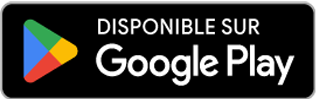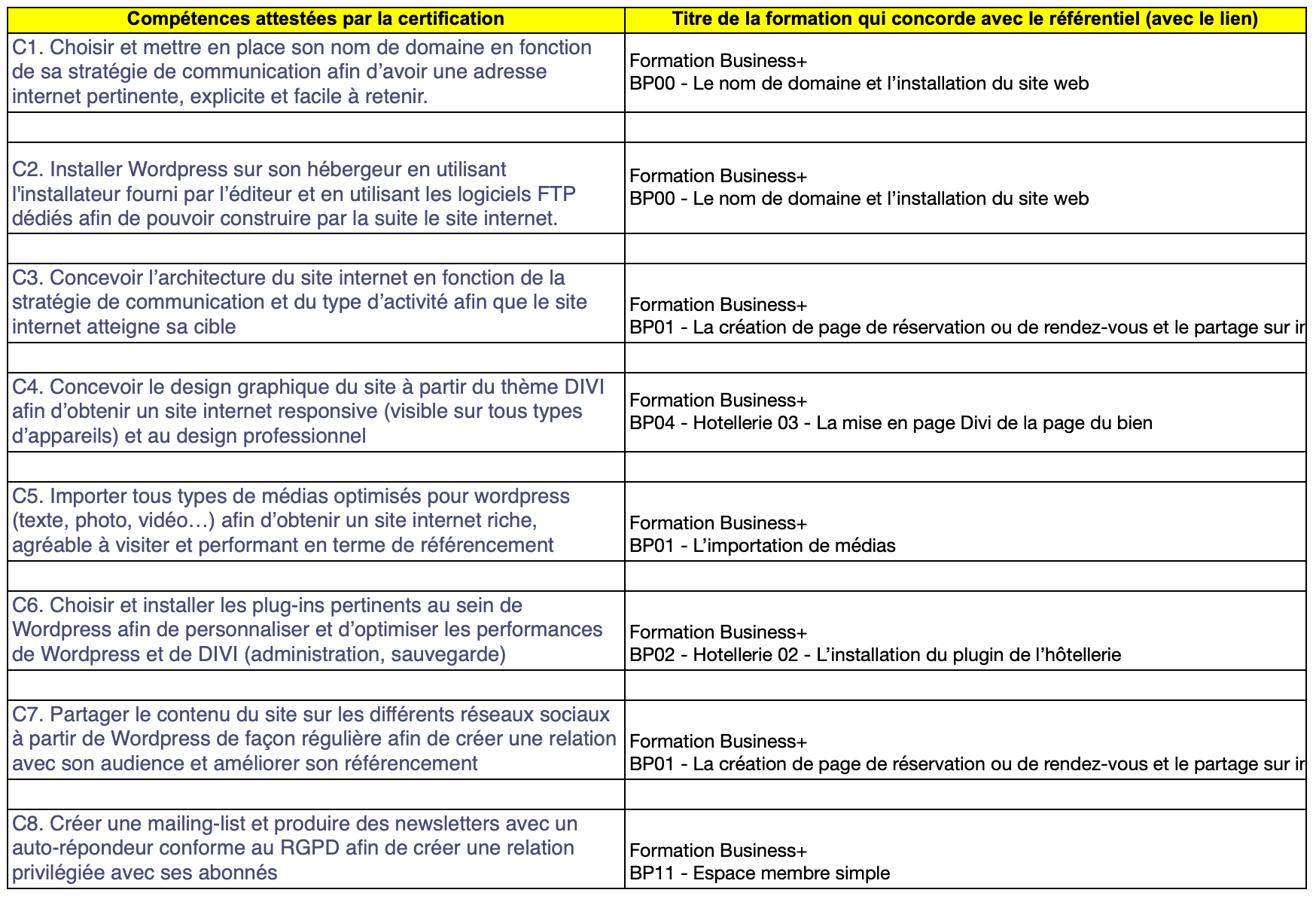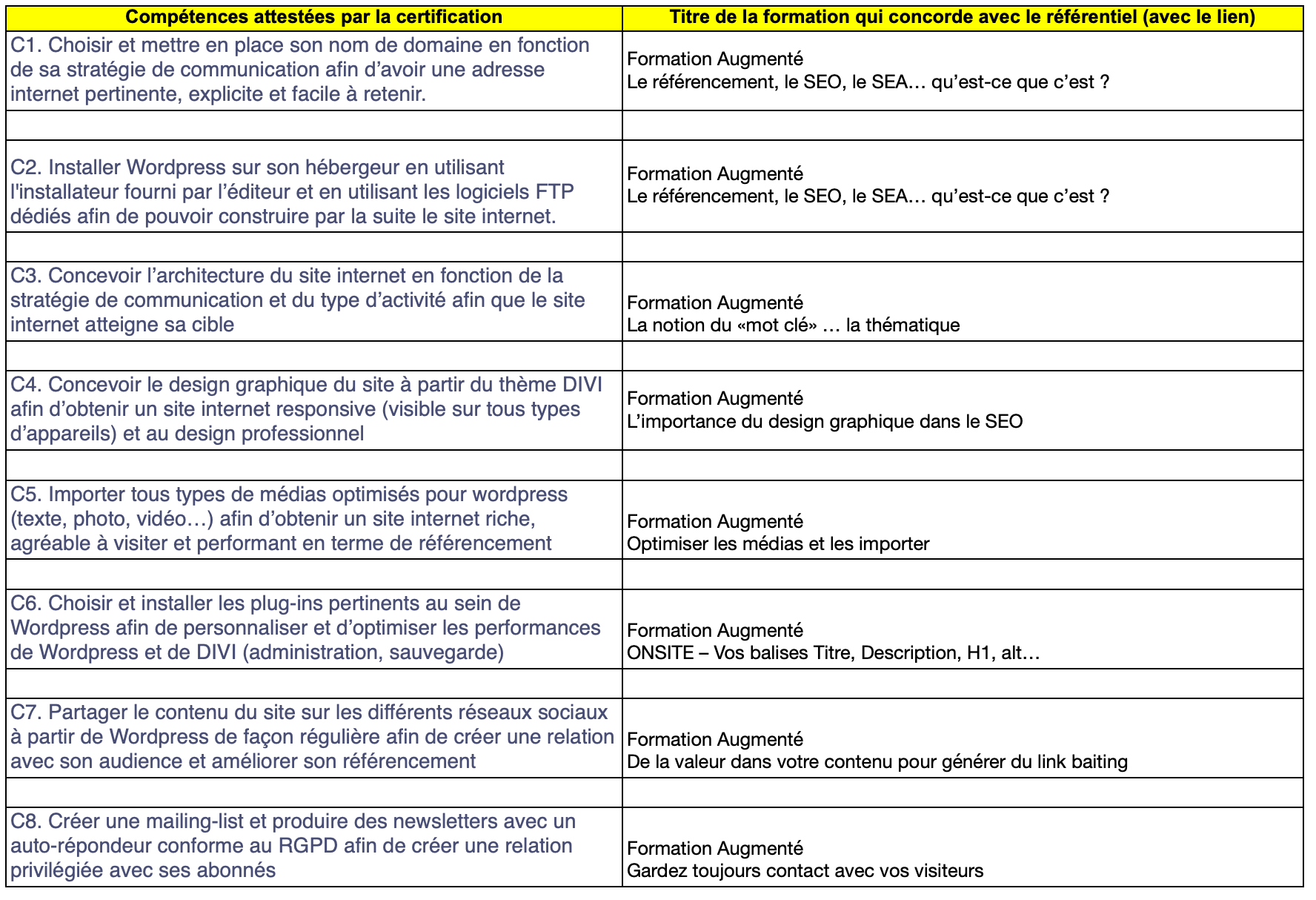Profitez d’une touche d’ingéniosité que seule ChatGPT peut offrir. Créer une présentation PowerPoint avec cette IA est à la portée de tous. Il suffit de suivre les bonnes étapes et de donner les bonnes consignes. On vous divulgue les secrets d’un PowerPoint réussi avec ChatGPT.
Pourquoi utiliser ChatGPT pour vos présentations PowerPoint ?
Et bien les réponses sont évidentes ! Du moins pour ceux qui ont déjà eu l’occasion de voir des présentations créées par ChatGP. Parce que ChatGPT transforme la création de présentations en un jeu d’enfant, sans compromis sur la qualité.
Dans un cadre professionnel, chaque présentation vise à captiver et à convaincre, mais la création de diapositives engageantes prend souvent du temps et demande de l’inspiration. Avec ChatGPT, quelques prompts détaillés suffisent pour générer des idées, des titres accrocheurs, mais aussi de structurer chaque diapositive en quelques minutes seulement.
Besoin d’un fil conducteur captivant ou de sous-titres percutants pour rythmer votre présentation ? ChatGPT peut suggérer des titres adaptés à votre thème et organiser le contenu de façon claire. L’IA peut vous être d’une aide précieuse pour des présentations de vente, des réunions internes, ou des conférences. Oui, ChatGPT sur téléphone ou sur PC, facilite le processus et vous offre un support créatif efficace.
Les étapes pour créer un PowerPoint avec ChatGPT
Oui, on le répète encore : créer un PowerPoint avec ChatGPT est possible. Et la bonne nouvelle, c’est que c’est facile.
Etape 1 : Configurer votre compte pour tirer le meilleur de ChatGPT
Avant de commencer, assurez-vous d’avoir un compte sur ChatGPT. Connectez-vous via chat.openai.com ou utilisez une application intégrant ChatGPT (comme Microsoft Word, intégré dans Microsoft Office pour la version Web). Ces outils vous permettent de travailler vos textes. C’est-à-dire les créer, les éditer et les transformer pour le format de présentation sans quitter l’environnement.
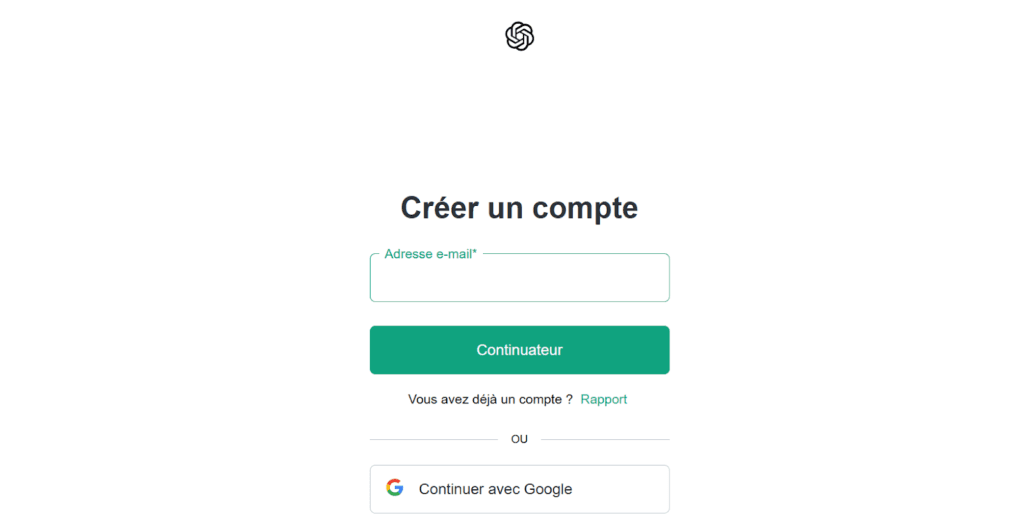
Etape 2 : Structurer une présentation PowerPoint avec ChatGPT
L’étape de structuration est essentielle. En effet, vous avez besoin de suivre les bonnes étapes pour créer une présentation cohérente et efficace. Donc, pour commencer, définissez votre sujet et votre objectif. Pour ce faire, vous devez indiquer clairement :
- le thème de votre présentation,
- les points principaux,
- le message clé que vous souhaitez transmettre.
Par exemple, pour une présentation sur l’innovation technologique, vous pourriez commencer par une introduction sur l’impact de l’IA, suivie de sections dédiées aux avancées récentes, aux cas d’usage et aux perspectives d’avenir. Mais ce n’est qu’une idée parmi tant d’autres et vous pouvez personnaliser cet exemple à gogo !
Ensuite, choisissez un ton adapté. Cela signifie que vous devez demander à ChatGPT d’adopter un ton formel, informatif ou même captivant pour rendre vos diapositives plus attractives. Par exemple : “Peux-tu rédiger une introduction percutante sur l’impact de l’IA dans le secteur médical ?”. C’est un prompt simple, mais efficace qui implique à l’IA d’adopter le ton adapté.
Etape 3 : Générer des diapositives thématiques avec ChatGPT
Pour chaque diapositive, utilisez des prompts clairs pour générer un contenu bien structuré. On poursuit avec un exemple simple à personnaliser pour vous guider au mieux. Pour le Slide 1 (introduction), demandez à ChatGPT de créer un titre accrocheur et une phrase d’ouverture. “Crée une introduction qui attire l’attention sur les avantages de l’IA en médecine.”, par exemple…
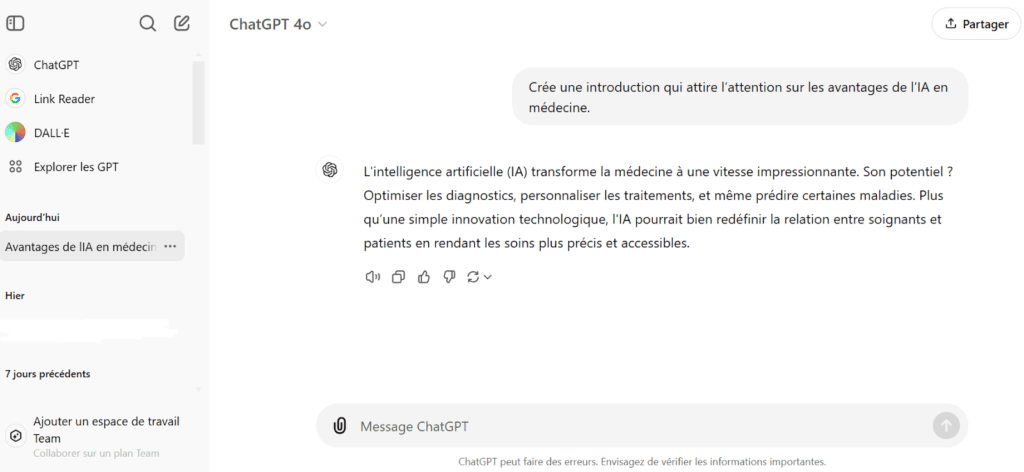
Ensuite, le Slide 2 consiste à créer la problématique. Indiquez la problématique de votre sujet dans votre prompt. Si l’on devait alors vous donner un exemple, considérez ceci : “Expliquez les défis rencontrés avant l’apparition de l’IA dans l’industrie médicale.”
Pour les slides suivantes, elles doivent comprendre les solutions et bénéfices. Donc, pour les diapositives qui suivent, demandez à ChatGPT de lister les solutions apportées par l’IA ainsi que les bénéfices. Par exemple, “Présente les 3 principaux avantages de l’IA dans la détection précoce des maladies.”
Etape 4 : Exporter le document en PowerPoint
Si vous avez déjà un document Word contenant les idées principales, alors, vous pouvez utiliser l’outil intégré dans Microsoft Word pour transformer le texte en présentation PowerPoint. Puis, suivez ces étapes :
- Organisez vos idées en utilisant des en-têtes et sous-titres pour structurer votre contenu.
- Allez dans Fichier > Exporter > Transformer en présentation PowerPoint.
- Sélectionnez un thème pour votre présentation afin d’harmoniser le design
Etape 5 : Optimiser la présentation avec des images et des graphiques
ChatGPT peut également vous proposer des idées d’images et de graphiques pour enrichir vos diapositives. Pour les intégrer directement, vous pouvez demander à ChatGPT de générer des images ou utiliser des sites comme Freepik ou Pexels pour trouver des visuels libres de droits. Cela peut inclure des concepts comme des diagnostics automatisés ou des robots médicaux (toujours en référence à notre exemple de départ…).
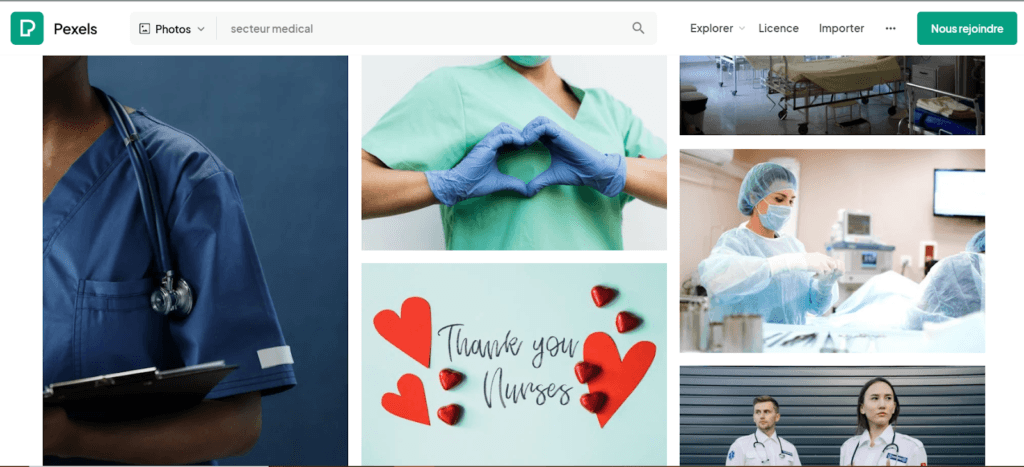
Etape 6 : Personnaliser les transitions et animations
Bien que ChatGPT ne puisse pas ajouter d’animations directement, il peut suggérer des transitions adaptées pour chaque diapositive. Il pourrait alors recommander une transition “Fondu” pour une diapositive d’introduction ou une transition “Découpe” pour un graphique. Demandez simplement à ChatGPT les animations de PowerPoint qui fonctionnent bien pour présenter une étude de cas médicale.
Etape 7 : Vérification finale et personnalisation
Une fois la présentation terminée, prenez le temps de vérifier chaque diapositive pour s’assurer que le contenu est cohérent. Lisez chaque diapositive à haute voix pour juger de l’impact. Ajoutez ou ajustez les éléments visuels selon le ton et le message de la présentation.
Etape 8 : Les limites à prendre en compte
Bien que ChatGPT soit efficace pour générer du texte, il est moins précis pour les éléments graphiques. Assurez-vous de valider chaque suggestion et d’ajuster les éléments pour qu’ils répondent aux besoins de votre présentation.
Transformez vos idées en un contenu captivant avec ChatGPT
Avec ChatGPT, vos présentations prennent une nouvelle dimension. Simple, intuitif, et redoutablement efficace, cet outil devient un allié de choix pour structurer, enrichir et dynamiser vos diapos. ChatGPT fait bien plus qu’un assistant classique. Cette IA devient une source d’inspiration pour créer des PowerPoint marquants et professionnels.